oppo手机待机显示时间字体大小怎么调?
OPPO手机待机显示的基本概念与功能价值
OPPO手机的待机显示(又称“息屏显示”或“AOD功能”)是指手机在锁屏状态下,屏幕会保持低亮度显示时间、日期、通知等关键信息的功能,这一设计不仅提升了用户获取信息的便捷性,还通过优化的显示技术降低了功耗,成为现代智能手机的实用功能之一,对于OPPO用户而言,掌握待机显示的设置方法,既能满足个性化需求,又能高效管理日常信息提醒。
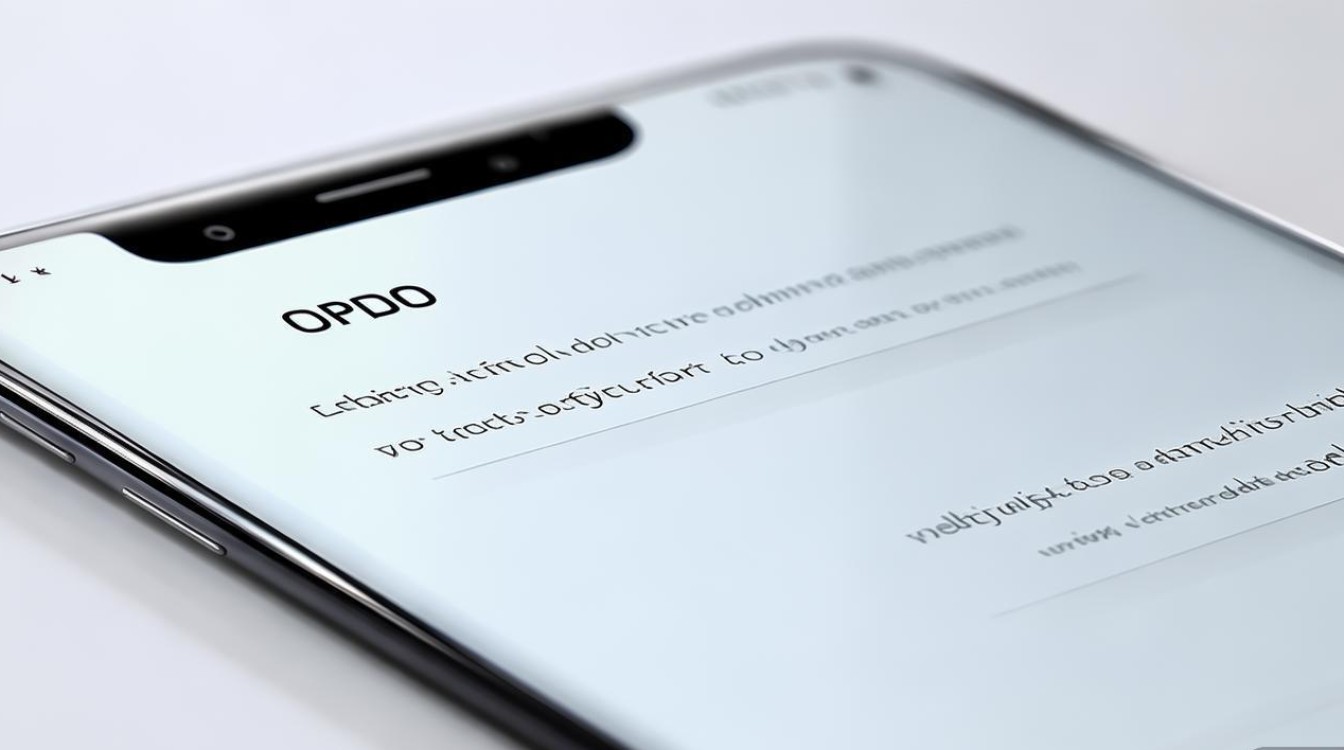
OPPO待机显示的详细设置路径
不同版本的ColorOS系统在设置路径上略有差异,但整体逻辑相似,以下以主流的ColorOS 13系统为例,介绍具体设置步骤:
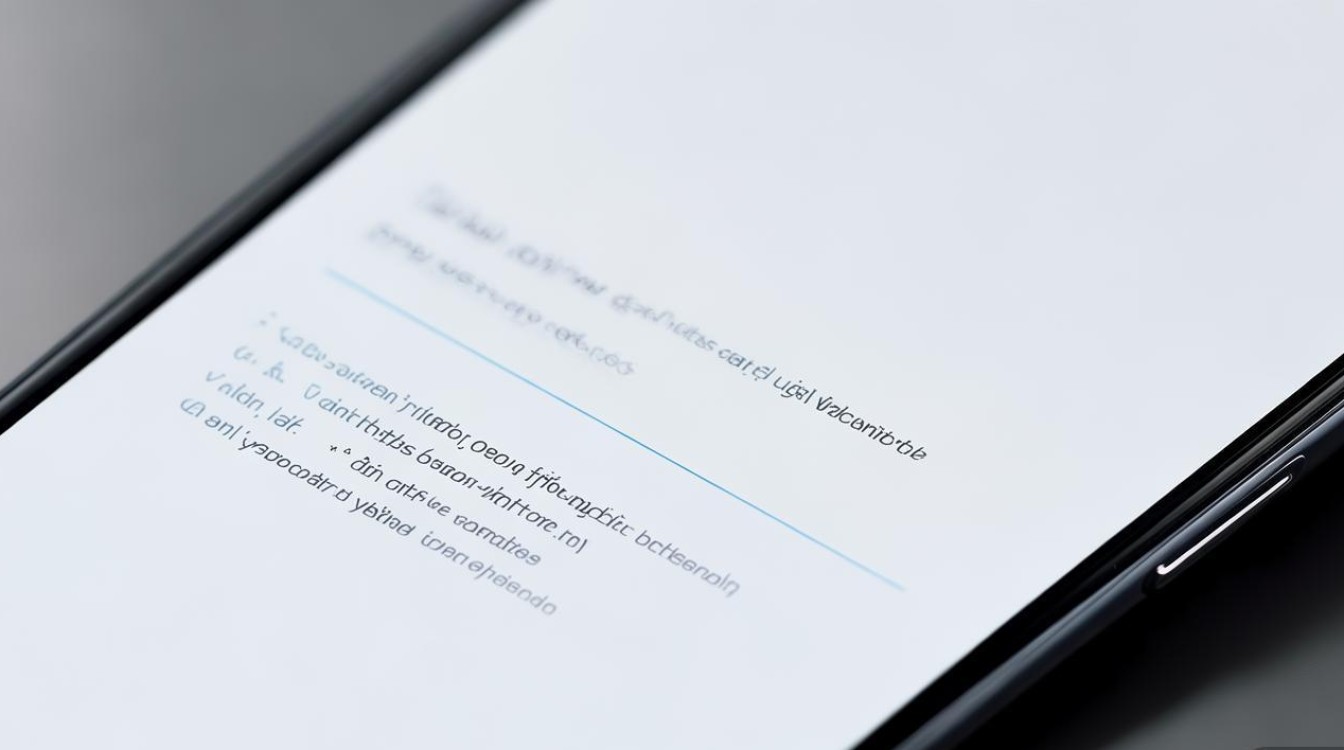
通过“设置”菜单进入
- 步骤1:在手机桌面找到“设置”图标(齿轮状),点击进入。
- 步骤2:向下滑动,找到“显示与亮度”选项并点击。
- 步骤3:在“显示与亮度”页面中,选择“息屏显示”或“待机显示”(部分机型名称可能略有不同)。
通过快捷方式进入(部分机型支持)
- 部分OPPO机型支持从锁屏状态下下拉通知栏,点击“息屏显示”快捷开关直接开启或关闭功能。
待机显示的核心功能与个性化设置
进入“息屏显示”页面后,用户可根据需求调整多项参数,以下为关键功能详解:
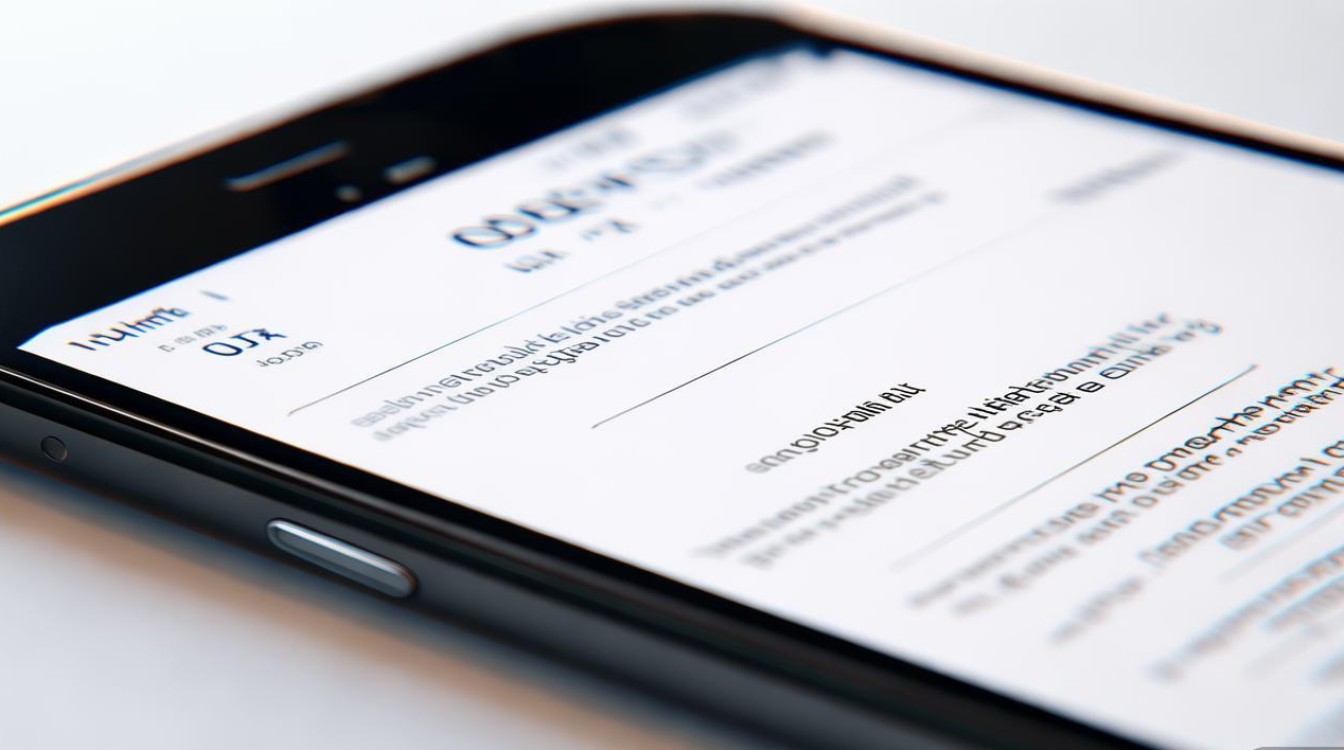
开关控制
- 总开关:位于页面顶部,开启后手机在锁屏时会自动显示待机内容。
- 智能显示:开启后,系统仅在特定场景(如手机放置桌面、口袋模式等)下激活待机显示,进一步提升省电效果。
自定义
用户可选择待机界面显示的信息类型,常见选项包括:
- 基础信息:时间、日期、星期。
- 通知预览:支持显示特定应用的通知(如微信、短信、电话等,需单独开启应用权限)。
- 其他信息:电量、步数、天气、壁纸预览等(部分机型需通过“个性主题”下载配套资源)。
显示样式与效果
- 时钟样式:提供数字时钟、模拟时钟、文字时钟等多种选项,部分机型支持自定义字体颜色和大小。
- 动画效果:如“呼吸灯”“涟漪”等动态效果,让待机界面更生动(开启后可能略微增加耗电)。
- 显示时长:可设置息屏后待机内容的显示时间(如5秒、10秒、常亮),超时后自动熄屏以节省电量。
省电优化设置
- 灰度显示:开启后待机内容以黑白灰显示,显著降低功耗。
- 低电量模式:当手机电量低于20%时,系统自动关闭待机显示或缩短显示时间。
第三方应用支持
部分第三方应用(如支付宝、网易云音乐)可通过“息屏显示”功能展示专属内容(如支付宝付款码、歌词等),需在应用内单独开启权限。
常见问题与解决方案
待机显示不亮怎么办?
- 检查开关状态:确认“息屏显示”总开关及“智能显示”已开启。
- 锁屏设置:进入“设置→安全与隐私→锁屏方式”,确保锁屏时间未设置为“立即锁屏”。
- 系统版本:部分旧机型可能不支持该功能,建议升级至最新ColorOS版本。
待机显示耗电快如何解决?
- 关闭动画效果:在“息屏显示”设置中关闭动态效果,选择静态显示。
- 缩短显示时长:将显示时间调整为5秒或10秒,避免常亮模式。
- 开启灰度显示:通过“省电模式”或“灰度显示”功能降低功耗。
通知预览不显示怎么办?
- 应用权限:进入“设置→应用权限→通知管理”,确保对应应用已开启“允许显示在息屏显示”的权限。
- 通知过滤:部分应用可能设置了“锁屏通知不显示”,需在应用通知设置中调整。
不同机型的设置差异说明
OPPO机型众多,部分功能因硬件或系统版本差异存在区别,以下为常见机型的特例:
| 机型系列 | 系统版本 | 特殊功能说明 |
|---|---|---|
| Find X系列 | ColorOS 13+ | 支持“息屏显示壁纸”功能,可自定义动态壁纸在息屏时显示 |
| Reno系列 | ColorOS 12-13 | 支持“双击亮屏+显示”组合功能,双击屏幕可唤醒并显示待机内容 |
| A系列 | ColorOS 11-12 | 部分入门机型不支持“通知预览”,仅显示时间、日期等基础信息 |
| 一加(OPPO子品牌) | ColorOS for OnePlus | 设置路径与OPPO一致,但界面风格更简洁,部分动画效果名称略有差异 |
总结与建议
OPPO手机的待机显示功能通过灵活的设置选项,在便捷性与功耗之间取得了较好的平衡,用户可根据自身需求,通过“设置→显示与亮度→息屏显示”路径调整功能参数,既能高效获取信息,又能通过省电设置延长续航,若遇到功能异常,可优先检查系统版本、应用权限及开关状态,必要时联系OPPO官方客服获取支持,随着ColorOS系统的持续更新,未来待机显示功能有望支持更多个性化选项,为用户带来更优质的体验。
版权声明:本文由环云手机汇 - 聚焦全球新机与行业动态!发布,如需转载请注明出处。












 冀ICP备2021017634号-5
冀ICP备2021017634号-5
 冀公网安备13062802000102号
冀公网安备13062802000102号